| 3.9. Gomma | ||
|---|---|---|

|
3. Strumenti di disegno |  |
La gomma viene usata per rimuovere aree di colore da un livello, selezione o immagine. Se la gomma viene usata su elementi che non supportano la trasparenza (un canale, una maschera di livello o il livello di sfondo se questo non ha un canale alfa), allora cancellando si mostrerà il colore di sfondo, come mostrato nell'area colore della barra degli strumenti. In caso contrario la cancellazione produrrà trasparenze parziali o totali, in base alle impostazioni dello strumento.
Figura 14.83. Gomma e canale alfa
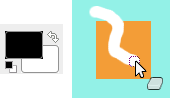
Il colore di sfondo è bianco. L'immagine non possiede un canale alfa. La gomma (opacità 100%) mostra il colore di sfondo.

L'immagine ha un canale alfa. La gomma mostra la trasparenza.
Se avete la necessità di cancellare completamente un gruppo di pixel senza lasciare nessuna traccia, abilitate l'opzione Margine netto. Senza questa opzione la cancellazione ai bordi del tratto sarà parziale, anche tramite l'utilizzo di un pennello a margine netto.
![[Suggerimento]](images/tip.png)
|
Suggerimento |
|---|---|
|
Se si usa GIMP con una tavoletta, potrebbe essere conveniente utilizzare il retro dello stilo come gomma da cancellare. Per abilitare questa funzione basta fare clic sul retro dello stilo sullo strumento gomma nel pannello degli strumenti. Dato che ogni estremità dello stilo viene trattata come un dispositivo di ingresso indipendente e ogni dispositivo di ingresso ha un assegnamento di strumenti indipendente, il retro continuerà a funzionare come gomma fino a quando non si assegnerà ad esso un altro strumento. |
Questo strumento si può attivare in diversi modi:
Dal menu immagine tramite → → ;
dal pannello degli strumenti facendo clic sull'icona corrispondente  ;
;
o dalla tastiera usando la scorciatoia Maiusc+E.
Vedere Sezione 3.1, «Funzioni comuni» per una descrizione dei tasti modificatori che hanno lo stesso effetto su tutti gli strumenti di disegno.
Trasforma temporaneamente la gomma nello strumento di prelievo colore. Diversamente dagli altri strumenti però, per la gomma viene impostato il colore di sfondo invece di quello di primo piano. Questo accade perché cancellando elementi che non supportano la trasparenza, le parti rimosse verranno rimpiazzate con il colore di sfondo.
Imposta lo strumento in modalità "anti gomma", come descritto nella sezione opzioni. Su alcuni sistemi, il tasto Alt potrebbe essere usato dal Window Manager. In questo caso è possibile utilizzare la scorciatoia Maiusc+Alt.
Normalmente, le opzioni degli strumenti vengono mostrate in una finestra agganciata al pannello degli strumenti, appena si attiva lo strumento. Se queste non ci sono, è possibile accedervi dalla barra del menu immagine tramite → → che apre la finestra delle opzioni dello strumento selezionato.
Il cursore orizzontale Opacità, malgrado il nome, determina la «forza» dello strumento. Nel caso si cancelli su un livello con un canale alfa, una maggiore opacità causerà una maggiore trasparenza!
Quest'opzione impedisce la cancellazione parziale dei margini dei tratti. Vedere sopra.
Questa opzione viene utilizzata per ripristinare aree di immagine precedentemente cancellate, anche se queste sono completamente trasparenti. Questa funzionalità è disponibile unicamente quando si lavora su livelli che dispongono di un canale alfa. Oltre ad essere attivata tramite la casella di controllo, questa opzione può essere attivata al volo premendo il tasto Alt.
![[Nota]](images/note.png)
|
Nota |
|---|---|
|
Per capire il funzionamento di questa opzione bisogna comprendere che la cancellazione agisce unicamente sul canale alfa, non sul canale RGB che contiene i dati dell'immagine. Anche se l'immagine è completamente trasparente, le informazioni RGB ci sono ancora, semplicemente non è possibile vederle. Questa opzione aumenta il valore alfa cosicché diventi possibile vedere nuovamente i dati RGB. |